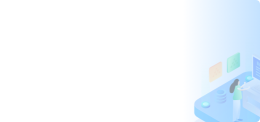键盘与主机连接但无法使用?解决步骤与技巧 当你的键盘与电脑主机已经成功连接,但键盘却无法使用时,可能会让你感到困扰。本文将指导你逐步排查问题,并提供可能的解决方法。 **一、检查硬件连接** 首先,确保键盘与主机的连接是正确的。请按照以下步骤操作: 1. 确认键盘的接口类型(如USB、PS/2等)与主机的接口相匹配,并正确插入。 2. 检查连接线是否完好无损,没有断裂或明显损坏的迹象。 3. 尝试重新连接键盘,确保连接稳固。 **二、重新启动电脑和键盘** 有时候,简单的重启可以解决一些临时性
一、文章标题

键盘与主机连接但无法使用?解决步骤与技巧

二、文章内容
当你发现键盘与主机已经成功连接,但键盘却无法使用时,可能会让你感到困惑和焦虑。本文将详细解释可能出现的问题及相应的解决方法。
一、检查硬件连接
首先,要确保键盘与主机的连接是正确的。你可以通过以下步骤进行检查:
- 确认键盘与主机的接口是否匹配,USB、PS/2或者其他的接口类型需要对应连接。
- 检查连接线是否完好无损,有无断裂或损坏的迹象。
- 尝试重新连接键盘,确保连接稳固。
二、重启电脑与键盘
有时候,简单的重启可以解决一些看似棘手的问题。你可以尝试以下步骤:
- 关闭电脑,并拔掉键盘的连接线。
- 等待一段时间后,重新连接键盘并启动电脑。
- 检查键盘是否能够正常工作。
三、检查设备管理器
如果重启后仍然无法使用键盘,你可以在电脑的设备管理器中检查键盘的状态:
- 打开“设备管理器”(可以在“运行”中输入“devmgmt.msc”命令打开)。
- 在列表中找到“键盘”选项,查看是否有异常提示或错误代码。
- 如果有异常提示,可以尝试卸载键盘驱动并重新启动电脑。
四、检查键盘自身问题
如果以上步骤都无法解决问题,可能是键盘本身出现了问题:
- 检查键盘的灯是否亮起,如果灯不亮可能是键盘的电源问题。
- 尝试使用其他USB接口或更换一个新键盘进行测试。
- 如果是在特定软件下出现问题,可以尝试在其他软件或系统中测试键盘。
五、寻求专业帮助
如果以上方法都无法解决问题,可能需要寻求专业的技术支持。你可以联系电脑厂商的客服或专业的电脑维修店寻求帮助。在寻求帮助时,提供尽可能多的信息将有助于他们更快地诊断问题。
总的来说,当遇到键盘与主机连接但无法使用的问题时,我们首先要做的就是检查硬件连接、重启电脑与键盘、检查设备管理器以及检查键盘自身问题。只有当这些方法都无法解决问题时,我们才需要寻求专业的技术支持。希望本文能对你有所帮助!
幻易云高防服务器 857vps.cn 杭州服务器 温州bgp 浙江bgp温州电信 镇江电信 镇江物理机香港服务器 韩国服务器